怎么在word上制作简历模板
- 格式:doc
- 大小:772.51 KB
- 文档页数:13
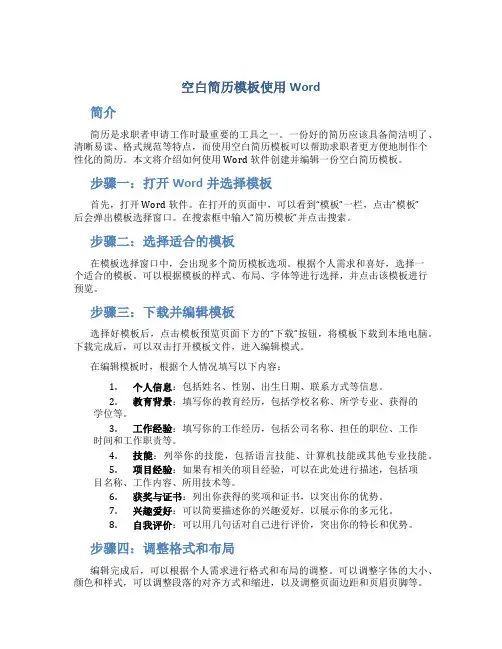
空白简历模板使用Word简介简历是求职者申请工作时最重要的工具之一。
一份好的简历应该具备简洁明了、清晰易读、格式规范等特点,而使用空白简历模板可以帮助求职者更方便地制作个性化的简历。
本文将介绍如何使用Word软件创建并编辑一份空白简历模板。
步骤一:打开Word并选择模板首先,打开Word软件。
在打开的页面中,可以看到“模板”一栏,点击“模板”后会弹出模板选择窗口。
在搜索框中输入“简历模板”并点击搜索。
步骤二:选择适合的模板在模板选择窗口中,会出现多个简历模板选项。
根据个人需求和喜好,选择一个适合的模板。
可以根据模板的样式、布局、字体等进行选择,并点击该模板进行预览。
步骤三:下载并编辑模板选择好模板后,点击模板预览页面下方的“下载”按钮,将模板下载到本地电脑。
下载完成后,可以双击打开模板文件,进入编辑模式。
在编辑模板时,根据个人情况填写以下内容:1.个人信息:包括姓名、性别、出生日期、联系方式等信息。
2.教育背景:填写你的教育经历,包括学校名称、所学专业、获得的学位等。
3.工作经验:填写你的工作经历,包括公司名称、担任的职位、工作时间和工作职责等。
4.技能:列举你的技能,包括语言技能、计算机技能或其他专业技能。
5.项目经验:如果有相关的项目经验,可以在此处进行描述,包括项目名称、工作内容、所用技术等。
6.获奖与证书:列出你获得的奖项和证书,以突出你的优势。
7.兴趣爱好:可以简要描述你的兴趣爱好,以展示你的多元化。
8.自我评价:可以用几句话对自己进行评价,突出你的特长和优势。
步骤四:调整格式和布局编辑完成后,可以根据个人需求进行格式和布局的调整。
可以调整字体的大小、颜色和样式,可以调整段落的对齐方式和缩进,以及调整页面边距和页眉页脚等。
步骤五:保存和打印编辑和调整完成后,记得保存文件。
点击Word软件左上方的“文件”选项,在下拉菜单中选择“保存”,选择保存的路径和文件名称,点击“保存”按钮即可。
如果需要打印简历,可以点击Word软件左上方的“文件”选项,在下拉菜单中选择“打印”,调整打印设置后点击“打印”按钮即可完成打印。
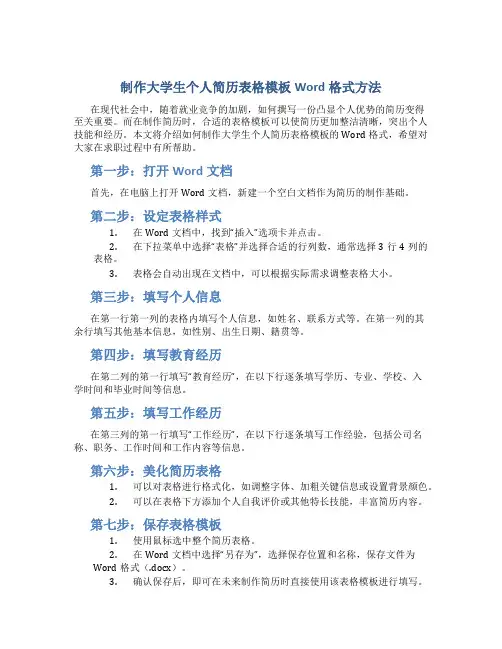
制作大学生个人简历表格模板Word格式方法在现代社会中,随着就业竞争的加剧,如何撰写一份凸显个人优势的简历变得至关重要。
而在制作简历时,合适的表格模板可以使简历更加整洁清晰,突出个人技能和经历。
本文将介绍如何制作大学生个人简历表格模板的Word格式,希望对大家在求职过程中有所帮助。
第一步:打开Word文档首先,在电脑上打开Word文档,新建一个空白文档作为简历的制作基础。
第二步:设定表格样式1.在Word文档中,找到“插入”选项卡并点击。
2.在下拉菜单中选择“表格”并选择合适的行列数,通常选择3行4列的表格。
3.表格会自动出现在文档中,可以根据实际需求调整表格大小。
第三步:填写个人信息在第一行第一列的表格内填写个人信息,如姓名、联系方式等。
在第一列的其余行填写其他基本信息,如性别、出生日期、籍贯等。
第四步:填写教育经历在第二列的第一行填写“教育经历”,在以下行逐条填写学历、专业、学校、入学时间和毕业时间等信息。
第五步:填写工作经历在第三列的第一行填写“工作经历”,在以下行逐条填写工作经验,包括公司名称、职务、工作时间和工作内容等信息。
第六步:美化简历表格1.可以对表格进行格式化,如调整字体、加粗关键信息或设置背景颜色。
2.可以在表格下方添加个人自我评价或其他特长技能,丰富简历内容。
第七步:保存表格模板1.使用鼠标选中整个简历表格。
2.在Word文档中选择“另存为”,选择保存位置和名称,保存文件为Word格式(.docx)。
3.确认保存后,即可在未来制作简历时直接使用该表格模板进行填写。
通过以上步骤,你可以轻松制作出一份简洁明了的大学生个人简历表格模板,帮助展示个人优势和经历,提升求职竞争力。
希望这份指南对你有所帮助,祝愿你在求职路上取得成功!。
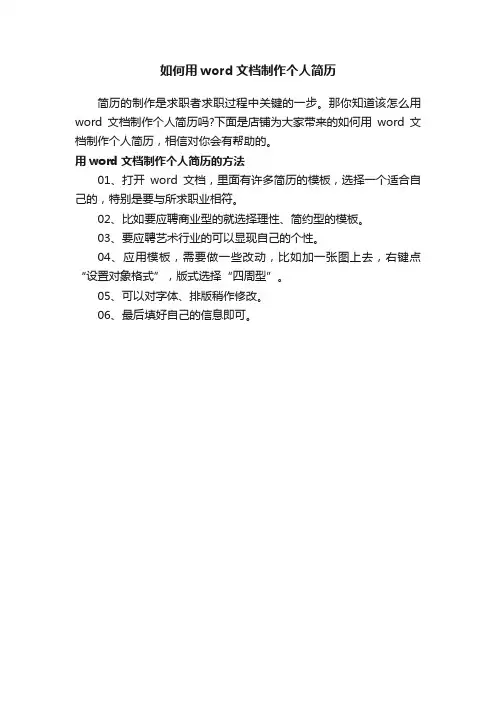
如何用word文档制作个人简历
简历的制作是求职者求职过程中关键的一步。
那你知道该怎么用word文档制作个人简历吗?下面是店铺为大家带来的如何用word文档制作个人简历,相信对你会有帮助的。
用word文档制作个人简历的方法
01、打开word文档,里面有许多简历的模板,选择一个适合自己的,特别是要与所求职业相符。
02、比如要应聘商业型的就选择理性、简约型的模板。
03、要应聘艺术行业的可以显现自己的个性。
04、应用模板,需要做一些改动,比如加一张图上去,右键点“设置对象格式”,版式选择“四周型”。
05、可以对字体、排版稍作修改。
06、最后填好自己的信息即可。
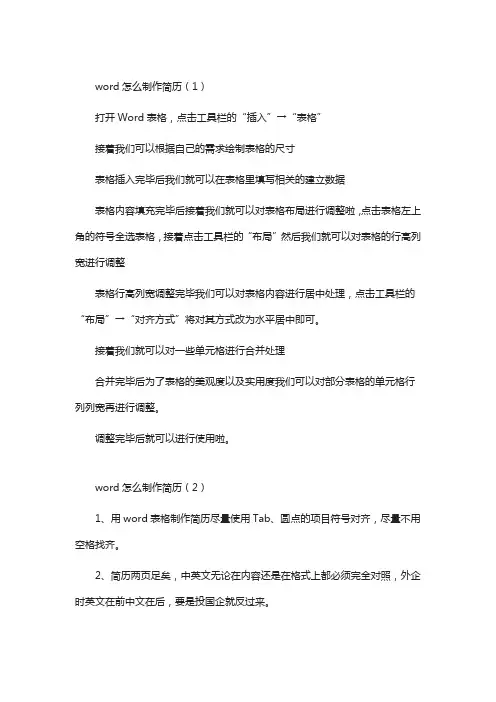
word怎么制作简历(1)打开Word表格,点击工具栏的“插入”→“表格”接着我们可以根据自己的需求绘制表格的尺寸表格插入完毕后我们就可以在表格里填写相关的建立数据表格内容填充完毕后接着我们就可以对表格布局进行调整啦,点击表格左上角的符号全选表格,接着点击工具栏的“布局”然后我们就可以对表格的行高列宽进行调整表格行高列宽调整完毕我们可以对表格内容进行居中处理,点击工具栏的“布局”→“对齐方式”将对其方式改为水平居中即可。
接着我们就可以对一些单元格进行合并处理合并完毕后为了表格的美观度以及实用度我们可以对部分表格的单元格行列列宽再进行调整。
调整完毕后就可以进行使用啦。
word怎么制作简历(2)1、用word表格制作简历尽量使用Tab、圆点的项目符号对齐,尽量不用空格找齐。
2、简历两页足矣,中英文无论在内容还是在格式上都必须完全对照,外企时英文在前中文在后,要是投国企就反过来。
3、个人信息:最上面的,就是名字、联系方式(电话、手机、邮件、地址、邮编),什么什么身体健康、个人成份全都免了吧。
4、教育背景:除非特殊需要,少说为好。
学校、时间、地点、系别、学位就够了,需要的话,加上GPA、排名、课程、研究方向,当然要看不同的公司。
5、获奖经历:以奖学金为主,挑最大最新的写,三到四项足够了,要注明获奖年份和地点。
6、工作经历:重中之重!工作经历里面写两种,一种是实习,一种是兼职,注意区别。
所要写的有:时间、公司、地点、职位和职责,职责要分条来写,每个经历的职责不要超过3条。
总共不要超过3个工作经历。
这些经历在你来讲,对不同的公司要有不同的顺序或者内容,在这点上建议多花点心思。
7、其它信息:包括个人能力、个人爱好、自我评价等,其中关于简历自我评价要好好想想,这方面HR会比较重视。
word怎么制作简历(3)步骤一:鼠标左键双击计算机桌面Word20XX程序图标,将其打开运行。
在打开的Word20XX程序窗口,在右侧的搜索框中输入“简历”然后再点击搜索按钮。
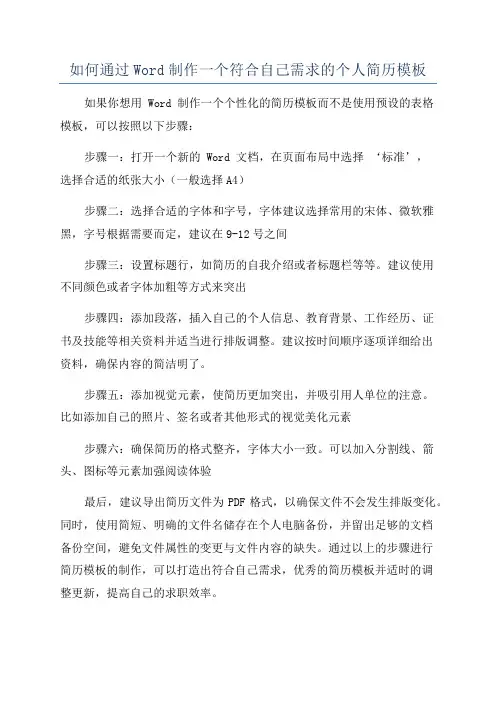
如何通过Word制作一个符合自己需求的个人简历模板如果你想用 Word 制作一个个性化的简历模板而不是使用预设的表格
模板,可以按照以下步骤:
步骤一:打开一个新的 Word 文档,在页面布局中选择‘标准’,
选择合适的纸张大小(一般选择A4)
步骤二:选择合适的字体和字号,字体建议选择常用的宋体、微软雅黑,字号根据需要而定,建议在9-12号之间
步骤三:设置标题行,如简历的自我介绍或者标题栏等等。
建议使用
不同颜色或者字体加粗等方式来突出
步骤四:添加段落,插入自己的个人信息、教育背景、工作经历、证
书及技能等相关资料并适当进行排版调整。
建议按时间顺序逐项详细给出
资料,确保内容的简洁明了。
步骤五:添加视觉元素,使简历更加突出,并吸引用人单位的注意。
比如添加自己的照片、签名或者其他形式的视觉美化元素
步骤六:确保简历的格式整齐,字体大小一致。
可以加入分割线、箭头、图标等元素加强阅读体验
最后,建议导出简历文件为PDF格式,以确保文件不会发生排版变化。
同时,使用简短、明确的文件名储存在个人电脑备份,并留出足够的文档
备份空间,避免文件属性的变更与文件内容的缺失。
通过以上的步骤进行
简历模板的制作,可以打造出符合自己需求,优秀的简历模板并适时的调
整更新,提高自己的求职效率。
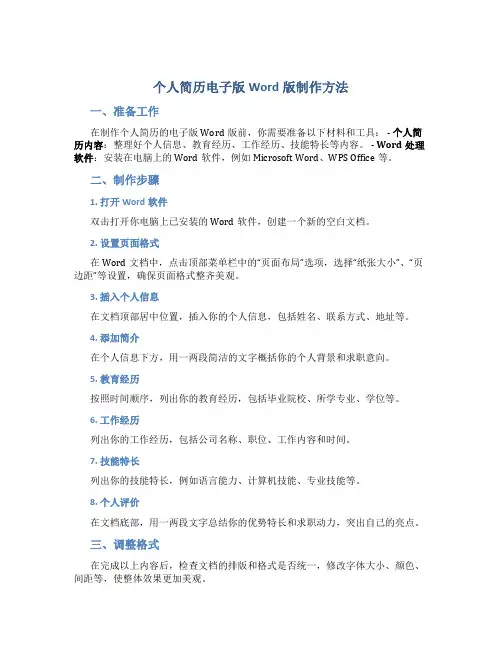
个人简历电子版Word版制作方法一、准备工作在制作个人简历的电子版Word版前,你需要准备以下材料和工具: - 个人简历内容:整理好个人信息、教育经历、工作经历、技能特长等内容。
- Word处理软件:安装在电脑上的Word软件,例如Microsoft Word、WPS Office等。
二、制作步骤1. 打开Word软件双击打开你电脑上已安装的Word软件,创建一个新的空白文档。
2. 设置页面格式在Word文档中,点击顶部菜单栏中的“页面布局”选项,选择“纸张大小”、“页边距”等设置,确保页面格式整齐美观。
3. 插入个人信息在文档顶部居中位置,插入你的个人信息,包括姓名、联系方式、地址等。
4. 添加简介在个人信息下方,用一两段简洁的文字概括你的个人背景和求职意向。
5. 教育经历按照时间顺序,列出你的教育经历,包括毕业院校、所学专业、学位等。
6. 工作经历列出你的工作经历,包括公司名称、职位、工作内容和时间。
7. 技能特长列出你的技能特长,例如语言能力、计算机技能、专业技能等。
8. 个人评价在文档底部,用一两段文字总结你的优势特长和求职动力,突出自己的亮点。
三、调整格式在完成以上内容后,检查文档的排版和格式是否统一,修改字体大小、颜色、间距等,使整体效果更加美观。
四、保存文档编辑完成后,点击菜单栏中的“文件”选项,选择“保存”功能将制作好的个人简历文档保存到你的电脑中。
五、打印和发送你可以将保存好的个人简历文档通过打印机打印出来,也可以将它作为附件通过电子邮件发送给用人单位或上传至招聘网站进行投递。
六、总结通过以上步骤,你已经成功制作了个人简历的电子版Word文档,希望这份简历能帮助你在求职过程中脱颖而出,达成理想的工作目标。
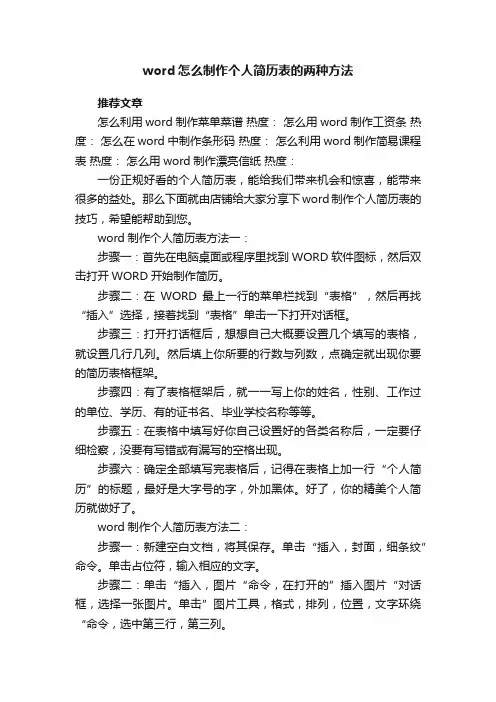
word怎么制作个人简历表的两种方法推荐文章怎么利用word制作菜单菜谱热度:怎么用word制作工资条热度:怎么在word中制作条形码热度:怎么利用word制作简易课程表热度:怎么用word制作漂亮信纸热度:一份正规好看的个人简历表,能给我们带来机会和惊喜,能带来很多的益处。
那么下面就由店铺给大家分享下word制作个人简历表的技巧,希望能帮助到您。
word制作个人简历表方法一:步骤一:首先在电脑桌面或程序里找到WORD软件图标,然后双击打开WORD开始制作简历。
步骤二:在WORD最上一行的菜单栏找到“表格”,然后再找“插入”选择,接着找到“表格”单击一下打开对话框。
步骤三:打开打话框后,想想自己大概要设置几个填写的表格,就设置几行几列。
然后填上你所要的行数与列数,点确定就出现你要的简历表格框架。
步骤四:有了表格框架后,就一一写上你的姓名,性别、工作过的单位、学历、有的证书名、毕业学校名称等等。
步骤五:在表格中填写好你自己设置好的各类名称后,一定要仔细检察,没要有写错或有漏写的空格出现。
步骤六:确定全部填写完表格后,记得在表格上加一行“个人简历”的标题,最好是大字号的字,外加黑体。
好了,你的精美个人简历就做好了。
word制作个人简历表方法二:步骤一:新建空白文档,将其保存。
单击“插入,封面,细条纹”命令。
单击占位符,输入相应的文字。
步骤二:单击“插入,图片“命令,在打开的”插入图片“对话框,选择一张图片。
单击”图片工具,格式,排列,位置,文字环绕“命令,选中第三行,第三列。
步骤三:单击”图片工具,格式,图片样式“命令,选择你喜欢的样式。
同时适当改变图片的大小。
步骤四:单击”插入,表格,表格“命令,插入10x8的表格。
选中表格的最后,单击”表格工具,布局,行和列,删除,删除列“命令。
选中表格的最后两行,单击”表格工具,布局,行和列,在下方插入,命令,在表格下方增加两行。
步骤五:同样的方法在表格的下方再插入八行,生成了7x18的表格,调整表格的大小,选中第一行,第七列的第二,三,四单元,第三行第四,五,六单元格,进行合并。
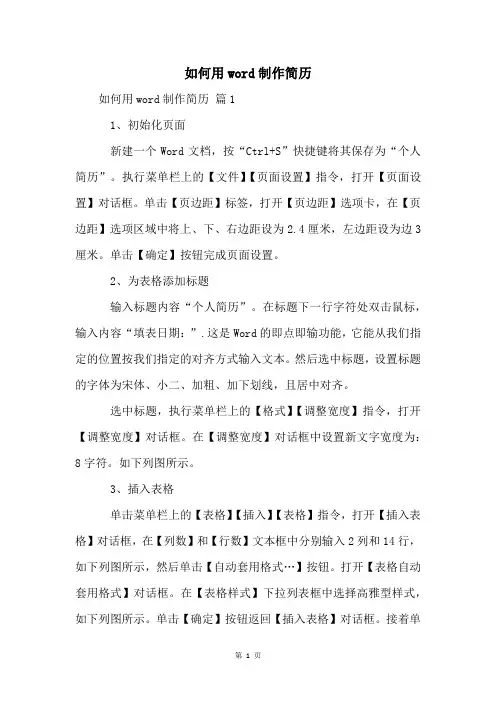
如何用word制作简历如何用word制作简历篇11、初始化页面新建一个Word文档,按“Ctrl+S”快捷键将其保存为“个人简历”。
执行菜单栏上的【文件】【页面设置】指令,打开【页面设置】对话框。
单击【页边距】标签,打开【页边距】选项卡,在【页边距】选项区域中将上、下、右边距设为2.4厘米,左边距设为边3厘米。
单击【确定】按钮完成页面设置。
2、为表格添加标题输入标题内容“个人简历”。
在标题下一行字符处双击鼠标,输入内容“填表日期:”.这是Word的即点即输功能,它能从我们指定的位置按我们指定的对齐方式输入文本。
然后选中标题,设置标题的字体为宋体、小二、加粗、加下划线,且居中对齐。
选中标题,执行菜单栏上的【格式】【调整宽度】指令,打开【调整宽度】对话框。
在【调整宽度】对话框中设置新文字宽度为:8字符。
如下列图所示。
3、插入表格单击菜单栏上的【表格】【插入】【表格】指令,打开【插入表格】对话框,在【列数】和【行数】文本框中分别输入2列和14行,如下列图所示,然后单击【自动套用格式…】按钮。
打开【表格自动套用格式】对话框。
在【表格样式】下拉列表框中选择高雅型样式,如下列图所示。
单击【确定】按钮返回【插入表格】对话框。
接着单击【确定】按钮,此时表格以所选择的样式插入到页面中。
也可以在插入表格后,单击菜单栏上的【表格】【表格自动套用格式】来选择表格的样式。
4、修改表格结构将指针停留在两列间的边框上,指针变为,向左拖动边框到合适的宽度。
我们可以事先在第一列中输入文本“应聘职务”,拖动边框时以能容纳完此文本的宽度为准。
我们可以使用绘制表格或拆分、合并单元格来修改表格结构。
为了便利操作,首先单击菜单栏上的【视图】【工具栏】,选择【表格和边框】激活如下的【表格和边框】工具栏。
接着对表格执行下面的操作,绘制表格——单击【绘制表格】按钮,指针变为,这时就可以绘制表格,绘制结束后单击【绘制表格】按钮取消绘制表格状态。
合并单元格——选择要合并的单元格区域,单击【合并单元格】按钮。
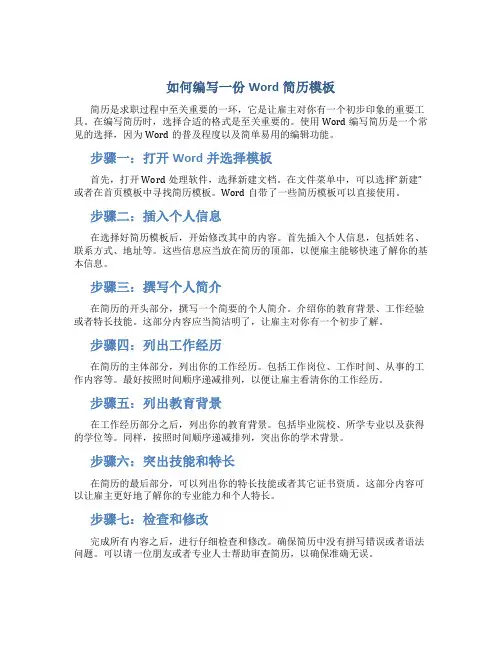
如何编写一份Word简历模板简历是求职过程中至关重要的一环,它是让雇主对你有一个初步印象的重要工具。
在编写简历时,选择合适的格式是至关重要的。
使用Word编写简历是一个常见的选择,因为Word的普及程度以及简单易用的编辑功能。
步骤一:打开Word并选择模板首先,打开Word处理软件,选择新建文档。
在文件菜单中,可以选择“新建”或者在首页模板中寻找简历模板。
Word自带了一些简历模板可以直接使用。
步骤二:插入个人信息在选择好简历模板后,开始修改其中的内容。
首先插入个人信息,包括姓名、联系方式、地址等。
这些信息应当放在简历的顶部,以便雇主能够快速了解你的基本信息。
步骤三:撰写个人简介在简历的开头部分,撰写一个简要的个人简介。
介绍你的教育背景、工作经验或者特长技能。
这部分内容应当简洁明了,让雇主对你有一个初步了解。
步骤四:列出工作经历在简历的主体部分,列出你的工作经历。
包括工作岗位、工作时间、从事的工作内容等。
最好按照时间顺序递减排列,以便让雇主看清你的工作经历。
步骤五:列出教育背景在工作经历部分之后,列出你的教育背景。
包括毕业院校、所学专业以及获得的学位等。
同样,按照时间顺序递减排列,突出你的学术背景。
步骤六:突出技能和特长在简历的最后部分,可以列出你的特长技能或者其它证书资质。
这部分内容可以让雇主更好地了解你的专业能力和个人特长。
步骤七:检查和修改完成所有内容之后,进行仔细检查和修改。
确保简历中没有拼写错误或者语法问题。
可以请一位朋友或者专业人士帮助审查简历,以确保准确无误。
结语编写一份有效的简历模板需要一定的技巧和经验,但是遵循以上步骤,你可以轻松地用Word软件完成一份精美的简历。
记得保持简练明了,让雇主能够一目了然地了解你的优势。
祝你找到心仪的工作!。
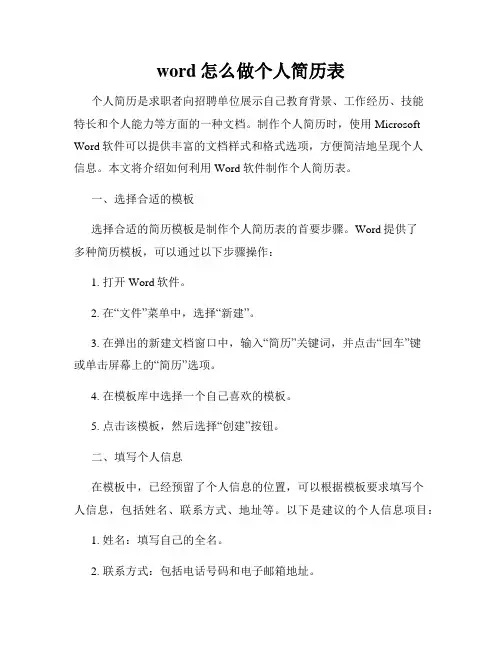
word怎么做个人简历表个人简历是求职者向招聘单位展示自己教育背景、工作经历、技能特长和个人能力等方面的一种文档。
制作个人简历时,使用Microsoft Word软件可以提供丰富的文档样式和格式选项,方便简洁地呈现个人信息。
本文将介绍如何利用Word软件制作个人简历表。
一、选择合适的模板选择合适的简历模板是制作个人简历表的首要步骤。
Word提供了多种简历模板,可以通过以下步骤操作:1. 打开Word软件。
2. 在“文件”菜单中,选择“新建”。
3. 在弹出的新建文档窗口中,输入“简历”关键词,并点击“回车”键或单击屏幕上的“简历”选项。
4. 在模板库中选择一个自己喜欢的模板。
5. 点击该模板,然后选择“创建”按钮。
二、填写个人信息在模板中,已经预留了个人信息的位置,可以根据模板要求填写个人信息,包括姓名、联系方式、地址等。
以下是建议的个人信息项目:1. 姓名:填写自己的全名。
2. 联系方式:包括电话号码和电子邮箱地址。
3. 地址:填写居住地的详细地址。
三、撰写个人简介个人简介是简历中的重要部分,可以简要地介绍自己的教育背景、工作经历、技能特长以及个人能力等。
建议采用以下顺序组织个人简介内容:1. 教育背景:按时间倒序列出您的教育经历,包括学位、学校名称、专业和毕业时间等。
2. 工作经历:按时间倒序列出您的工作经历,包括公司名称、职位和工作时间等。
3. 技能特长:列举您的专业技能、语言能力、计算机技能和其他特殊技能。
4. 个人能力:阐述您的领导能力、沟通能力、团队合作能力以及自我管理能力等。
四、展示教育背景在个人简历中,教育背景是招聘单位了解求职者学术背景和专业素质的重要部分。
在Word软件中,可以采用以下方式展示教育背景:1. 使用标题样式:使用Word软件中的标题样式可使教育背景标题突出显示。
2. 制作简洁的列表:使用列表或表格展示教育背景信息,包括学校名称、专业、学位和毕业时间等。
五、详述工作经历工作经历是简历表中的重点内容,能够展示求职者的工作经验和能力。
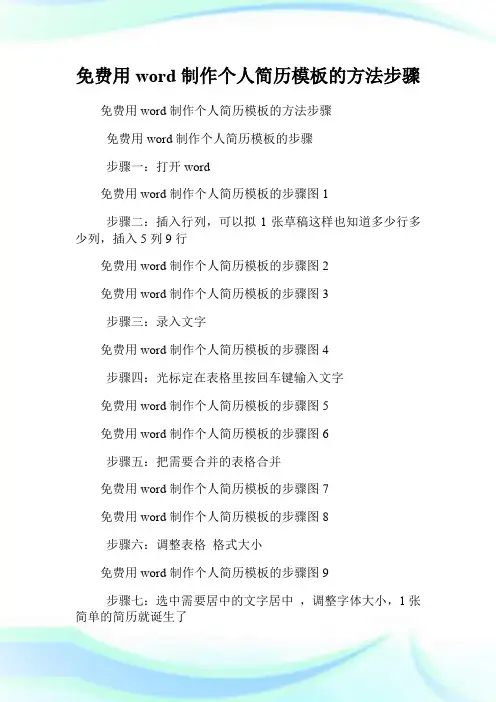
免费用word制作个人简历模板的方法步骤免费用word制作个人简历模板的方法步骤
免费用word制作个人简历模板的步骤
步骤一:打开word
免费用word制作个人简历模板的步骤图1
步骤二:插入行列,可以拟1张草稿这样也知道多少行多少列,插入5列9行
免费用word制作个人简历模板的步骤图2
免费用word制作个人简历模板的步骤图3
步骤三:录入文字
免费用word制作个人简历模板的步骤图4
步骤四:光标定在表格里按回车键输入文字
免费用word制作个人简历模板的步骤图5
免费用word制作个人简历模板的步骤图6
步骤五:把需要合并的表格合并
免费用word制作个人简历模板的步骤图7
免费用word制作个人简历模板的步骤图8
步骤六:调整表格格式大小
免费用word制作个人简历模板的步骤图9
步骤七:选中需要居中的文字居中,调整字体大小,1张简单的简历就诞生了
免费用word制作个人简历模板的步骤图10 免费用word制作个人简历模板的步骤图11 免费用word制作个人简历模板的步骤图12。
word个人简历免费Word个人简历是一种常用的求职工具,用于向雇主展示自己的工作经历、教育背景以及技能特长。
本文章将为大家介绍如何使用Word 软件创建一份免费个人简历。
第一步:选用合适的模板Word提供了一系列精美且专业的个人简历模板,可以根据自己的需要选择合适的模板。
在Word软件中,点击新建文档,然后在模板库中搜索“个人简历”。
选择一个符合你个人风格和职业需求的模板。
第二步:填写个人信息在Word个人简历模板的相应位置,填写以下个人信息:1. 姓名:填写你的全名,确保拼写准确。
2. 联系方式:包括手机号码和电子邮箱地址,方便雇主与你联系。
3. 地址:填写你常住的地址,可以增加雇主对你的了解。
第三步:撰写个人简介在个人简历中,个人简介部分是给雇主对你的第一印象。
简短地介绍自己的教育背景、工作经验以及职业目标。
注意简介的语句要清晰明了,突出自己的优势和特长,吸引雇主的注意。
第四步:教育背景列出你的教育经历,包括学校名称、所学专业、所获学位以及毕业时间。
按时间倒序排列,即最近的教育经历排在最前面。
第五步:工作经历详细列出你的工作经历,包括公司名称、职位、工作时间以及工作职责和成就。
按时间倒序排列,突出与目标职位相关的工作经验,用具体的例子来说明自己的工作成果。
第六步:技能特长罗列你的专业技能、语言能力和计算机技能等,这些都是提高你竞争力的重要因素。
例如,熟练掌握Adobe Photoshop、熟练使用英语进行书面和口头沟通等。
第七步:荣誉奖项与证书如果你曾获得过荣誉奖项或者相关证书,例如专业认证证书、竞赛获奖证书等,可以在简历中突出展示,增强个人的可信度和竞争力。
第八步:兴趣爱好虽然兴趣爱好通常被认为与求职无关,但适当地提及一些与目标职位相关的兴趣爱好,也能给雇主留下深刻印象。
例如,如果你申请的是市场营销职位,你可以提及自己对市场趋势的关注和市场调研的经验。
第九步:参考人如果你曾经有过工作经验,可以提供一些专业的参考人,如前任老板或同事。
word简历模板在哪里1. 打开Microsoft Word软件。
2. 点击“文件”菜单选择“新建”,打开一个新的空白文档。
3. 在文档中,您可以根据自己的需求来设置页面布局。
例如您可以设置页边距、纸张大小、纸张方向等。
4. 接下来,您可以在文档中添加自己的基本信息,例如姓名、联系方式、邮箱地址等。
这些信息通常位于简历的顶部。
5. 然后,您可以开始编写自己的工作经验、教育背景、技能等信息。
在每个部分中,您可以按时间顺序或重要性来组织信息。
6. 在编写简历时,要注意段落之间的过渡要自然、逻辑清晰。
您可以使用连接词或短语来连接不同的段落,例如“在此期间,我担任了项目经理的角色,负责”或“我曾在一家科技公司担任软件工程师,专注于”。
7. 使用口语化、接地气、人情味、富有情感等语气来编写简历。
例如描述自己的优点时可以说“我是一个善于沟通的人,能够与团队成员建立良好的关系。
”或“我热爱学习新技术,总是乐于探索新的解决方案。
”8. 避免使用长句和冗长的描述。
尽量使用简短的句子来表达自己的意思,并确保每个句子都有明确的意义。
9. 使用简单的词汇和通俗易懂的表述来编写简历。
避免使用过于专业的术语或行话,这样可以让您的简历更容易被其他人理解和接受。
word简历模板在哪里(1)1. 打开Microsoft Word软件。
2. 点击“文件”菜单选择“新建”,打开一个新的空白文档。
3. 在屏幕左侧出现的工具栏中,点击“空白文档”。
4. 这样,您就创建了一个新的Word简历模板。
在制作简历时,请注意以下几点:1. 使用简单的字体,如宋体、黑体或楷体。
2. 保持段落间距适中,通常为1.15或1.5倍行距。
3. 使用常见的简历格式,例如逆时针顺序排列简历信息。
4. 在每个部分中使用清晰的标题,以便雇主能够快速找到他们感兴趣的信息。
5. 使用列表和项目符号来突出您的成就和技能。
6. 保持简洁明了,避免使用过多的装饰性图形或图像。
word怎么弄个人简历如何使用Word制作个人简历简历是求职过程中非常重要的一环,因此如何制作一份出色的个人简历对于求职者非常重要。
Word是一款常用的文字处理软件,也是许多求职者常用的工具之一。
下面将介绍如何使用Word来制作一份个人简历。
1. 选择合适的模板Word提供了许多个人简历模板,可以根据自己的需求选择一个合适的模板。
点击Word界面上的“文件”选项,然后选择“新建”打开模板选择界面。
在搜索栏中搜索“个人简历”即可找到一系列相关模板。
选择一个外观简洁、易于阅读的模板可以让你的简历更加吸引人。
2. 设计简洁的布局一个简洁的布局可以使你的简历更加易于阅读。
在Word中,可以通过插入分隔线、使用不同的字体和字号等技巧来实现。
可以使用粗体将标题突出显示,使用斜体或下划线来强调关键字,使用适当的空白行来分隔段落。
此外,适当使用有序列表或无序列表来列出你的技能或成就也是一个不错的选择。
3. 强调个人亮点在个人简历中,必须突出显示你的个人亮点,以吸引雇主的注意。
在Word中,可以使用不同的字体颜色、加粗或者使用封面或者简介页来突出你的个人亮点。
你可以在简历的开头写一个简短但有力的个人简介,然后列出你的教育、工作经历和技能,使它们更加醒目。
4. 插入个人照片和联系信息在个人简历中插入个人照片可以让简历更加个性化,同时也让雇主更加容易地和你联络。
插入照片时,选择一张正面、衣着得体的照片更加适合。
此外,记得在简历中包含你的联系信息,例如电话号码、电子邮箱和个人网站(如果有的话)。
5. 检查和修订完成简历后,记得反复检查并进行修订。
检查并调整字体的一致性、对齐方式的准确性以及段落之间的间距。
此外,仔细检查拼写和语法错误,确保简历没有任何错误。
6. 保存为PDF格式保存你的简历时,最好将它保存为PDF格式。
这样做可以确保简历在不同的电脑和操作系统中保持相同的格式和布局,同时也可以防止被意外修改。
在Word中,只需选择“文件-另存为”,然后选择PDF作为文件格式即可。
word制作个人简介的步骤word制作个人简介的步骤(一)1、初始化页面新建一个Word文档,按“Ctrl+S”快捷键将其保存为“个人简历”。
执行菜单栏上的【文件】【页面设置】命令,打开【页面设置】对话框。
单击【页边距】标签,打开【页边距】选项卡,在【页边距】选项区域中将上、下、右边距设为2.4厘米,左边距设为边3厘米。
单击【确定】按钮完成页面设置。
2、为表格添加标题输入标题内容“个人简历”。
在标题下一行字符处双击鼠标,输入内容“填表日期:”.这是Word的即点即输功能,它能从我们指定的位置按我们指定的对齐方式输入文本。
然后选中标题,设置标题的字体为宋体、小二、加粗、加下划线,且居中对齐。
选中标题,执行菜单栏上的【格式】【调整宽度】命令,打开【调整宽度】对话框。
在【调整宽度】对话框中设置新文字宽度为:8字符。
3、插入表格单击菜单栏上的【表格】【插入】【表格】命令,打开【插入表格】对话框,在【列数】和【行数】文本框中分别输入2列和14行,如下图所示,然后单击【自动套用格式…】按钮。
打开【表格自动套用格式】对话框。
在【表格样式】下拉列表框中选择典雅型样式,如下图所示。
单击【确定】按钮返回【插入表格】对话框。
接着单击【确定】按钮,此时表格以所选择的样式插入到页面中。
也可以在插入表格后,单击菜单栏上的【表格】【表格自动套用格式】来选择表格的样式。
4、修改表格结构将指针停留在两列间的边框上,指针变为,向左拖动边框到合适的宽度。
我们可以事先在第一列中输入文本“应聘职务”,拖动边框时以能容纳完此文本的宽度为准。
我们可以使用绘制表格或拆分、合并单元格来修改表格结构。
为了方便操作,首先单击菜单栏上的【视图】【工具栏】,选择【表格和边框】激活如下的【表格和边框】工具栏。
接着对表格执行下面的操作,绘制表格——单击【绘制表格】按钮,指针变为,这时就可以绘制表格,绘制结束后单击【绘制表格】按钮取消绘制表格状态。
合并单元格——选择要合并的单元格区域,单击【合并单元格】按钮。
个人简历表格word完美前言在现代社会中,制作简历是求职的必经之路。
简历的质量和内容直接影响到求职者是否能够获得面试机会。
而利用Word软件制作简历是很多人的首选,因为Word功能强大,操作简便。
本文将介绍如何利用Word软件制作个人简历表格,使其达到完美的效果。
步骤一:选择合适的简历模板首先,在Word软件中打开一个新文档,然后点击“文件”选项卡,选择“新建”以浏览并选择适合的简历模板。
选择一个结构清晰、简洁大方的模板是制作个人简历表格的第一步。
步骤二:填写个人信息接着,在简历模板的对应位置填写个人信息,包括姓名、联系方式、地址等。
确保个人信息填写准确无误,以便招聘者联系您。
步骤三:填写个人简介在简历表格中一般会有个人简介的栏目,简要介绍一下自己的教育背景、工作经历以及个人技能特长,让招聘者对您有一个初步的了解。
步骤四:详细填写教育和工作经历在简历表格中列出详细的教育背景和工作经历,包括就读学校、专业、毕业时间、工作单位、职务、工作时间等信息。
让招聘者清晰地了解您的学历和工作经验。
步骤五:突出个人技能和特长在简历表格中,还可以列出个人技能和特长,如语言能力、计算机技能、专业证书等。
这些技能和特长能够让您在众多求职者中脱颖而出。
步骤六:审查和修改最后,制作完简历表格后,要进行审查和修改,确保简历中没有错别字或语法错误,并且排版整齐,格式统一。
这样才能使简历看起来更加专业和完美。
结语通过以上步骤,您可以轻松地利用Word软件制作个人简历表格,使其看起来完美无瑕。
简历虽然只是一张纸,但其背后却承载着您的求职期望和能力展示,因此制作一份完美的简历表格至关重要。
希望本文能对您有所帮助,祝您求职顺利!。
WORD个人简历步骤(共4篇)woRd个人简历步骤(共4篇)篇一:word简历制作详细步骤具体步骤如下:★初始化页面新建一个word文档,按“ctrl+s”快捷键将其保存为“个人简历”。
执行菜单栏上的【文件】【页面设置】命令,打开【页面设置】对话框。
单击【页边距】标签,打开【页边距】选项卡,在【页边距】选项区域中将上、下、右边距设为2.4厘米,左边距设为边3厘米。
单击【确定】按钮完成页面设置。
★为表格添加标题输入标题内容“个人简历”。
在标题下一行29字符处双击鼠标,输入内容“填表日期:”。
这是word 的即点即输功能,它能从我们指定的位置按我们指定的对齐方式输入文本。
这里是在29字符处插入一左对齐制表位,如下图所示。
图片已关闭显示,点此查看选中标题,设置标题的字体为宋体、小二、加粗、加下划线,且居中对齐。
选中标题,执行菜单栏上的【格式】【调整宽度】命令,打开【调整宽度】对话框。
在【调整宽度】对话框中设置新文字宽度为:8字符。
如下图所示。
图片已关闭显示,点此查看图片已关闭显示,点此查看★插入表格单击菜单栏上的【表格】【插入】【表格】命令,打开【插入表格】对话框,在【列数】和【行数】文本框中分别输入2列和14行,如下图所示,然后单击【自动套用格式?】按钮。
打开【表格自动套用格式】对话框。
在【表格样式】下拉列表框中选择典雅型样式,如下图所示。
单击【确定】按钮返回【插入表格】对话框。
图片已关闭显示,点此查看图片已关闭显示,点此查看单击【确定】按钮,此时表格以所选择的样式插入到页面中。
也可以在插入表格后,单击菜单栏上的【表格】【表格自动套用格式】来选择表格的样式。
★修改表格结构将指针停留在两列间的边框上,指针变为,向左拖动边框到合适的宽度。
我们可以事先在第一列中输入文本“应聘职务”,拖动边框时以能容纳完此文本的宽度为准。
如下图所示。
图片已关闭显示,点此查看下面我们使用绘制表格或拆分、合并单元格来修改表格结构。